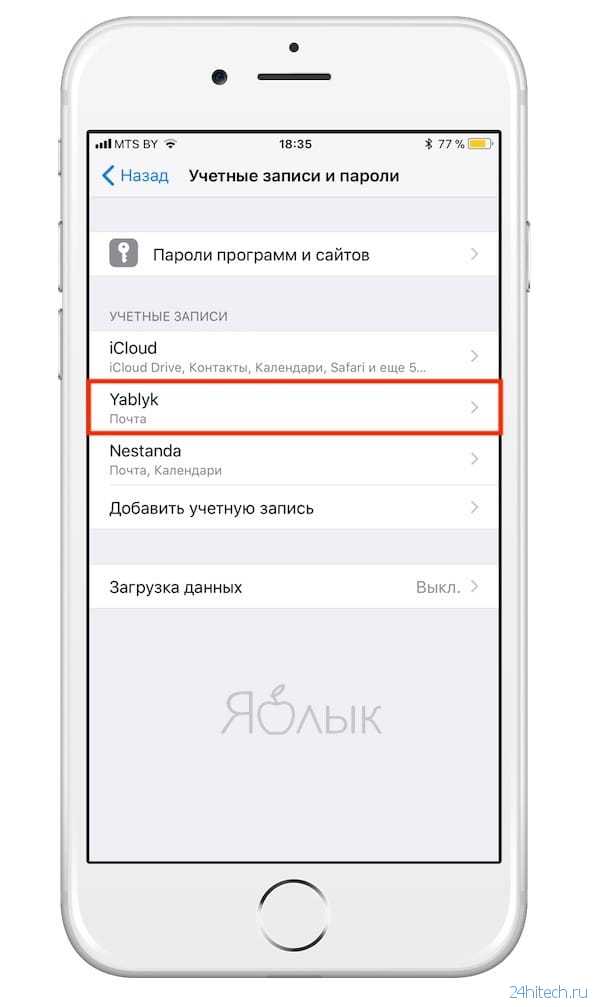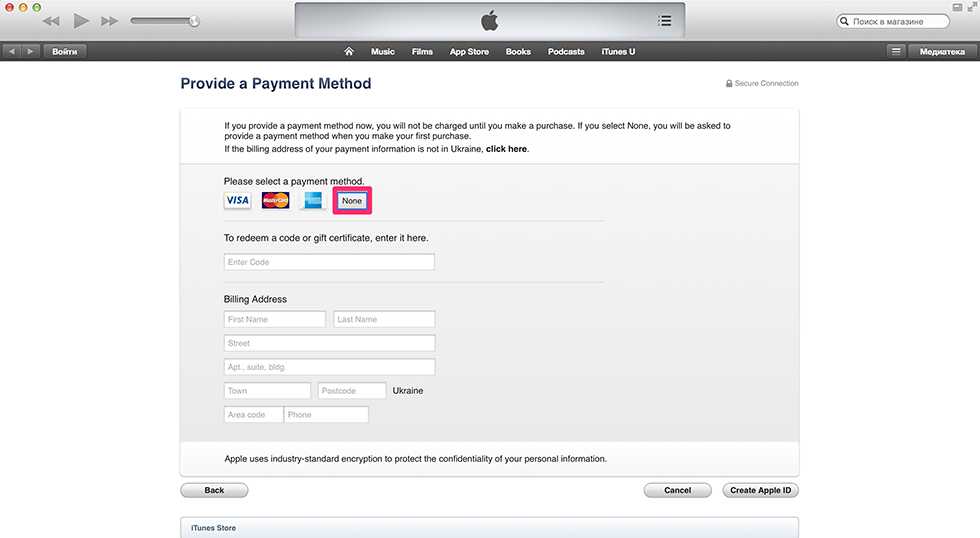Содержание
Как удалить Apple ID — icloud
Главная » Решение проблем с Apple ID
Рубрика: Решение проблем с Apple IDАвтор: admin
У любого пользователя продукта Apple есть зарегистрированная учетная запись Apple ID, которая позволяет ему хранить информацию об истории покупок, связанных способах оплаты, подключенных устройствах и т.д. Если вы больше не планируете использовать свою учетную запись Apple, вы можете удалить ее.
Ниже мы рассмотрим несколько способов удаления учетной записи Apple ID, которые различаются по назначению и исполнению: первый позволит вам окончательно удалить свою учетную запись, второй поможет вам изменить данные Apple ID, освободив, таким образом, ваш адрес электронной почты для новой регистрации а третий удалит учетную запись с устройства Apple.
Способ 1: полное удаление Apple ID
Обратите внимание, что после удаления учетной записи Apple ID вы потеряете доступ ко всему контенту, приобретенному через эту учетную запись.
Удаляйте свою учетную запись только тогда, когда это действительно необходимо, например, если вам нужно освободить связанный адрес электронной почты, чтобы повторно зарегистрировать свою учетную запись (хотя второй способ подходит для этого).
В настройках Apple ID нет автоматизированного процесса удаления профиля, поэтому единственный способ окончательно удалить свою учетную запись — это обратиться в службу поддержки Apple с аналогичным запросом.
- Для этого перейдите на страницу поддержки Apple по этой ссылке.
- В разделе «Специалисты Apple» нажмите кнопку «Получить справку».
- Выберите интересующий раздел — «Apple ID».
- Поскольку нужного нам раздела нет в списке, выберите «Другие разделы по Apple ID».
- Выберите «Тема отсутствует в списке».
- Далее вам нужно будет ввести свой вопрос. Здесь не стоит писать письмо, так как вы ограничены 140 символами. Кратко и четко опишите вашу потребность, затем нажмите кнопку «Продолжить».

- Как правило, система предлагает обратиться в службу поддержки по телефону. Если у вас есть такая возможность прямо сейчас, выберите соответствующий пункт, затем введите свой номер телефона.
- Сотрудник службы поддержки Apple позвонит вам и объяснит ситуацию.
Способ 2: изменение информации об Apple ID
Этот метод на самом деле не удаление, а изменение вашей личной информации. В этом случае мы предлагаем вам изменить свой адрес электронной почты, имя, фамилию, способ оплаты на другую информацию, которая вас не касается. Если вам нужно освободить электронную почту, вам просто нужно изменить адрес электронной почты.
- Перейдите по этой ссылке на страницу управления Apple ID. Вам нужно будет войти в систему.
- Вы попадете на страницу управления Apple ID. Прежде всего, вам необходимо сменить адрес электронной почты. Для этого в блоке «Учетная запись» справа нажмите кнопку «Изменить».
- В строке редактирования вы можете при необходимости изменить свое имя и фамилию.
 Чтобы изменить связанный адрес электронной почты, нажмите кнопку «Изменить Apple ID».
Чтобы изменить связанный адрес электронной почты, нажмите кнопку «Изменить Apple ID». - Вам будет предложено ввести новый адрес электронной почты. Введите его и нажмите кнопку «Продолжить».
- Наконец, вам нужно открыть новый почтовый ящик, где вы должны получить сообщение с кодом подтверждения. Этот код необходимо ввести в соответствующее поле на странице Apple ID. Сохраните изменения.
- На этой же странице прокрутите вниз до блока «Безопасность», рядом с которым также выберите кнопку «Изменить».
- Здесь вы можете изменить свой текущий пароль и вопросы безопасности на другие, которые вас не касаются.
- К сожалению, если вы ранее привязывали способ оплаты, вы не можете полностью отказаться от его указания — просто замените на альтернативный. В этом случае в качестве выхода можно указать произвольную информацию, которая в любом случае не будет проверяться системой до тех пор, пока не будет предпринята попытка покупки контента через профиль.
 Для этого в блоке «Оплата и доставка» измените данные на произвольные. Если вы ранее не предоставляли платную информацию, как в нашем случае, оставьте все как есть.
Для этого в блоке «Оплата и доставка» измените данные на произвольные. Если вы ранее не предоставляли платную информацию, как в нашем случае, оставьте все как есть. - Наконец, вы можете разделить подключенные устройства по Apple ID. Для этого найдите блок «Устройства», в котором будут отображаться подключенные компьютеры и гаджеты. Щелкните по одному из них, чтобы отобразить дополнительное меню, затем нажмите кнопку «Удалить» ниже».
- Подтвердите свое намерение удалить устройство.
Полностью изменив данные своей учетной записи Apple ID, вы чувствуете, что удалили ее, так как старый адрес электронной почты будет бесплатным, а это означает, что вы можете зарегистрировать на нем новый профиль при необходимости.
Способ 3: удаление Apple ID с устройства
Если ваша задача проще — не удалить профиль, а только отделить Apple ID от устройства, например, если вы хотите подготовить устройство к продаже или войти в систему с другим Apple ID, задача может быть выполняется в два этапа.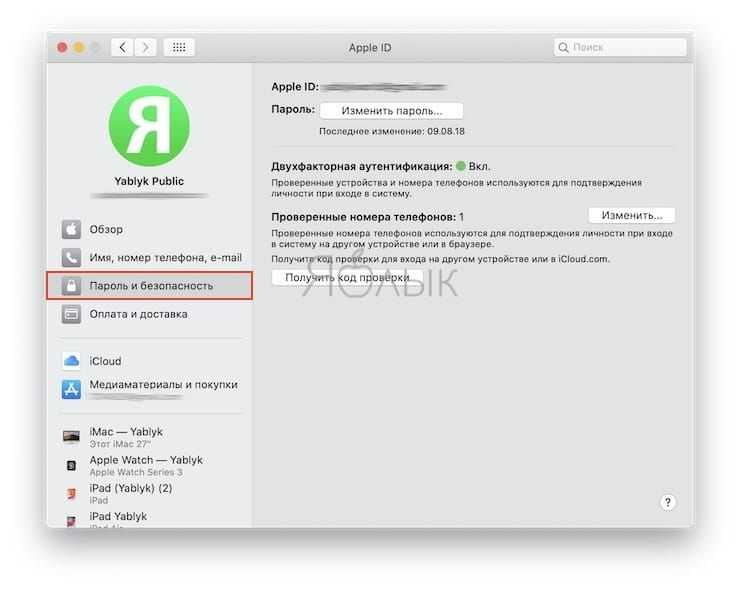
- Для этого откройте настройки на вашем устройстве, затем нажмите на свой Apple ID вверху.
- Прокрутите список до конца и выберите «Выход».
- Нажмите «Выйти из iCloud и Store».
- Чтобы продолжить, если вы включили «Найти iPhone», вам нужно будет ввести пароль Apple ID, чтобы отключить его.
- Система попросит вас подтвердить выход. Вы должны понимать, что все данные, хранящиеся в iCloud Drive, будут удалены с устройства. Если вы согласны, нажмите кнопку «Выход», чтобы продолжить.
На данный момент это все методы удаления Apple ID.
Понравилась статья? Поделиться с друзьями:
Как удалить учетную запись iCloud на iPhone (методы 6 в 2023 году)
Размещено от Лиза Оу / 27 августа 2021 г. 09:00
Я сохранил фотографии, контакты, документы и другие данные с моей учетной записью iCloud, и я хочу пожертвовать старый iPhone, потому что я купил новый вчера.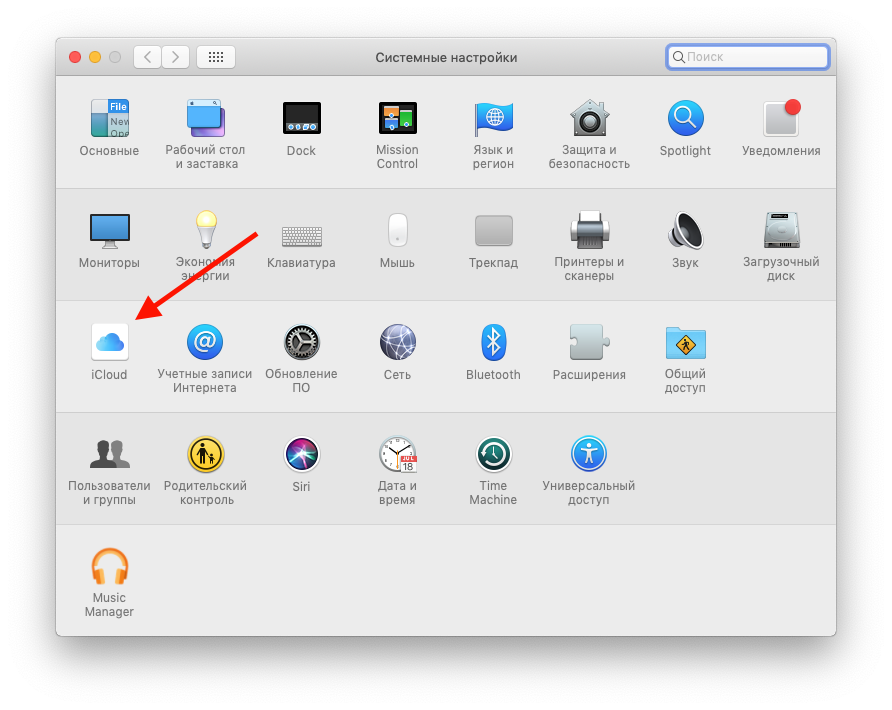 Итак, как я могу удалить свою учетную запись iCloud со старого iPhone? Спасибо!
Итак, как я могу удалить свою учетную запись iCloud со старого iPhone? Спасибо!
У каждого пользователя iPhone есть собственная учетная запись iCloud, и он может сохранять в ней много разных данных. Такие как фотографии, контакты, файлы и даже личная информация. Если ваше устройство будет передано незнакомцу, ваши данные, резервные копии которых были сохранены в iCloud, могут просочиться.
Пока вы используете одну и ту же учетную запись iCloud с членом семьи или другими людьми, вы потеряете свои контакты по неизвестным причинам, получите сообщения от неизвестного человека и многое другое. Итак, что вам следует сделать перед переработкой или пожертвованием вашего iPhone: резервное копирование данных iPhone на компьютер с FoneTrans для iOS, что позволяет перемещать данные между компьютером и устройством.
FoneEraser для iOS
FoneEraser для iOS — лучший очиститель данных iOS, который может легко и безвозвратно стереть все содержимое и настройки iPhone, iPad или iPod.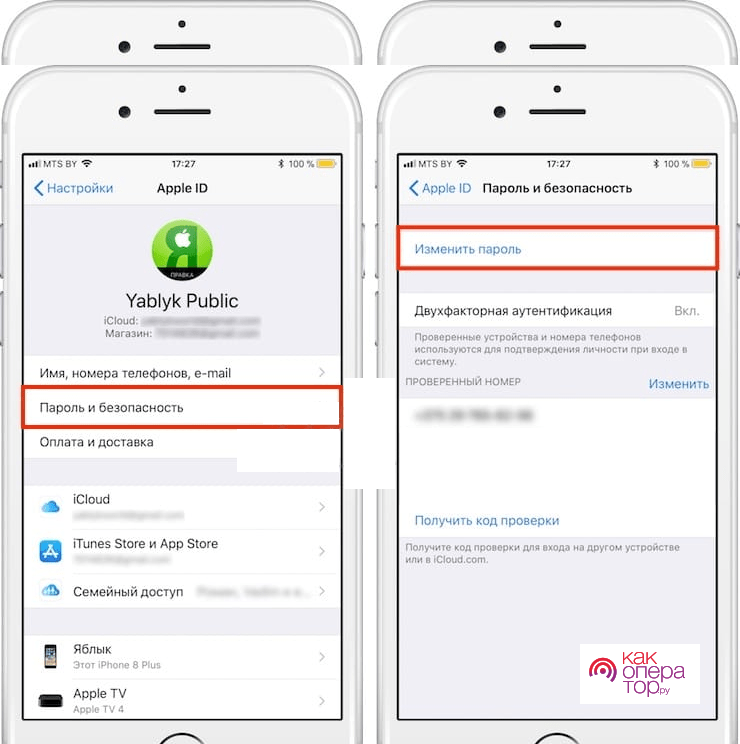
Удалите ненужные данные с iPhone, iPad или iPod touch.
Стереть данные быстро с одноразовой перезаписью, которая может сэкономить ваше время для большого количества файлов данных.
Бесплатная загрузка
Бесплатная загрузка
Узнать больше
Список руководств
- Часть 1. Как удалить учетную запись iCloud на самом iPhone
- Часть 2. Как удалить учетную запись iCloud на другом устройстве iOS
- Часть 3. Как удалить iCloud с iPhone на Mac
- Часть 4. Как удалить учетную запись iCloud с помощью iTunes
- Часть 5. Как удалить учетную запись iCloud с помощью FoneEraser для iOS
- Часть 6. Как удалить учетную запись iCloud без пароля
Часть 1.
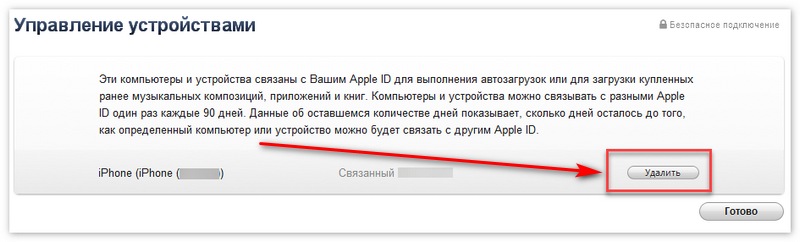 Как удалить учетную запись iCloud на самом iPhone
Как удалить учетную запись iCloud на самом iPhone
Удаление учетной записи iCloud важно для пользователя iPhone, прежде чем передавать устройство другим, чтобы предотвратить раскрытие данных. Это необходимо для очистки учетной записи iPhone iCloud и другой личной информации, чтобы защитить вашу конфиденциальность.
Вариант 1
Шаг 1Разблокируйте свой iPhone и перейдите к Настройки.
Шаг 2Нажмите на название вашего устройства в верхней части.
Шаг 3Прокрутите вниз, чтобы найти Выход из системы и коснитесь его.
Шаг 4Нажмите Выход еще два раза, чтобы подтвердить.
Вариант 2
Шаг 1Кроме того, вы можете перейти к Настройки > имя профиля> СМИ и приобретенное.
Шаг 2Выберите Посмотреть аккаунт и введите пароль своей учетной записи iCloud.
Шаг 3Прокрутите вниз, чтобы коснуться Удалить это устройство.
FoneEraser для iOS
FoneEraser для iOS — лучший очиститель данных iOS, который может легко и безвозвратно стереть все содержимое и настройки iPhone, iPad или iPod.
Удалите ненужные данные с iPhone, iPad или iPod touch.
Стереть данные быстро с одноразовой перезаписью, которая может сэкономить ваше время для большого количества файлов данных.
Бесплатная загрузка
Бесплатная загрузка
Узнать больше
Часть 2. Как удалить учетную запись iCloud на другом устройстве iOS
Если у вас есть другое устройство iOS, вы можете легко управлять своими устройствами с помощью учетной записи iCloud.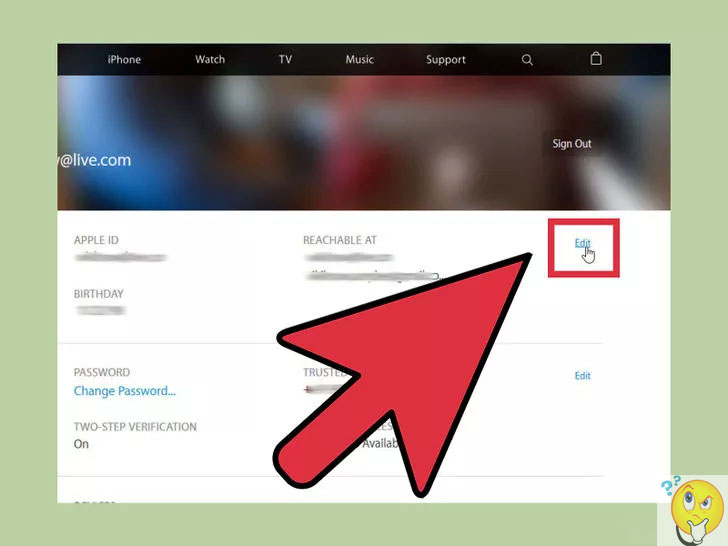 Ниже руководство.
Ниже руководство.
Шаг 1Получите другое устройство iOS с той же учетной записью iCloud и откройте Настройки приложение
Шаг 2Коснитесь своего имени. Затем вы можете найти все ваши устройства, перечисленные на странице. Выберите тот, который хотите удалить учетную запись iCloud.
Шаг 3Вам будет предложено ввести пароль iCloud и подтвердить свою личность.
Шаг 4Нажмите Удалить из аккаунта.
Часть 3. Как удалить iCloud с iPhone на Mac
Если вы пользователь Mac, вы также можете управлять своей учетной записью на Mac. Для вас это тоже несложная задача. Пожалуйста, проверьте шаги, как показано ниже.
Вариант 1
Шаг 1Нажмите Яблоко меню> Системные настройки > Apple ID
.
Шаг 2Выберите устройство на левой панели и щелкните правой кнопкой мыши, чтобы выбрать Удалить из аккаунта.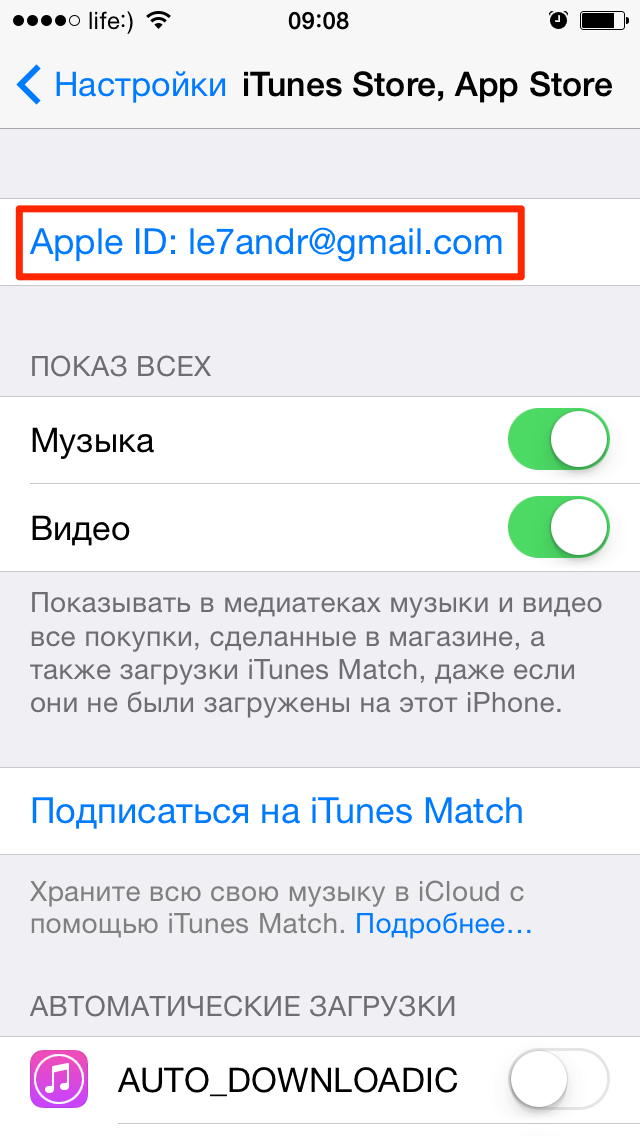
Вариант 2
Шаг 1Run Музыка приложение на Mac, щелкните Учетная запись > Посмотреть аккаунт.
Шаг 2Нажмите Управление устройствами в интерфейсе, затем найдите устройство и нажмите Удалить кнопку.
Часть 4. Как удалить учетную запись iCloud с помощью iTunes
iTunes — это способ Apple с легкостью управлять данными и устройствами iOS. Следовательно, вы также можете удалить учетную запись iCloud с помощью iTunes.
Шаг 1Откройте iTunes на компьютере и нажмите Учетная запись > Посмотреть аккаунт.
Шаг 2Нажмите Управление устройствами и найдите свое устройство. Нажмите Удалить кнопку.
Часть 5. Как удалить учетную запись iCloud с помощью FoneEraser для iOS
Вышеуказанный способ удалит только учетную запись iCloud с iPhone, если вы хотите очистить другие данные iPhone, такие как данные кэша, документы, настройки, вы можете выбрать ластик данных iPhone, который вам поможет. FoneEraser для iOS настоятельно рекомендуется вам здесь. Это мощная программа, гарантирующая невозможность восстановления удаленных данных. Вам не нужно беспокоиться об утечке конфиденциальной информации, фотографий и многого другого на iPhone.
FoneEraser для iOS настоятельно рекомендуется вам здесь. Это мощная программа, гарантирующая невозможность восстановления удаленных данных. Вам не нужно беспокоиться об утечке конфиденциальной информации, фотографий и многого другого на iPhone.
Есть три уровня, включая высокий уровень, средний уровень и низкий уровень. Каждый уровень соответствует стандарту безопасности. И это позволяет вам очищать данные на iPhone, iPad и iPod touch. Перед удалением данных на iPhone, пожалуйста, создайте резервную копию важных данных на компьютере.
Шаг 1Загрузите программное обеспечение и затем установите его на компьютер.
FoneEraser для iOS
FoneEraser для iOS — лучший очиститель данных iOS, который может легко и безвозвратно стереть все содержимое и настройки iPhone, iPad или iPod.
Удалите ненужные данные с iPhone, iPad или iPod touch.
Стереть данные быстро с одноразовой перезаписью, которая может сэкономить ваше время для большого количества файлов данных.

Бесплатная загрузка
Бесплатная загрузка
Узнать больше
Шаг 2Обычно он запускается автоматически, если нет, дважды щелкните его, чтобы запустить.
Шаг 3Подключите ваш iPhone или iPad к компьютеру с помощью USB-кабеля и дождитесь успешного подключения.
Шаг 4Выберите Стереть все данные и правильный уровень стирания из трех уровней. В Высокий уровень здесь рекомендуется, если вы ранее делали резервную копию всех важных данных на компьютере. Нажмите Запустить кнопку.
Вышеупомянутый способ с FoneEraser для iOS очистить медиафайлы, ненужные файлы, настройки конфиденциальности и многое другое со своего iPhone или iPad на освободить место для хранения и предотвратить утечку данных. Это хороший выбор для вас очистить весь контент на iPhone который включает вашу учетную запись iCloud.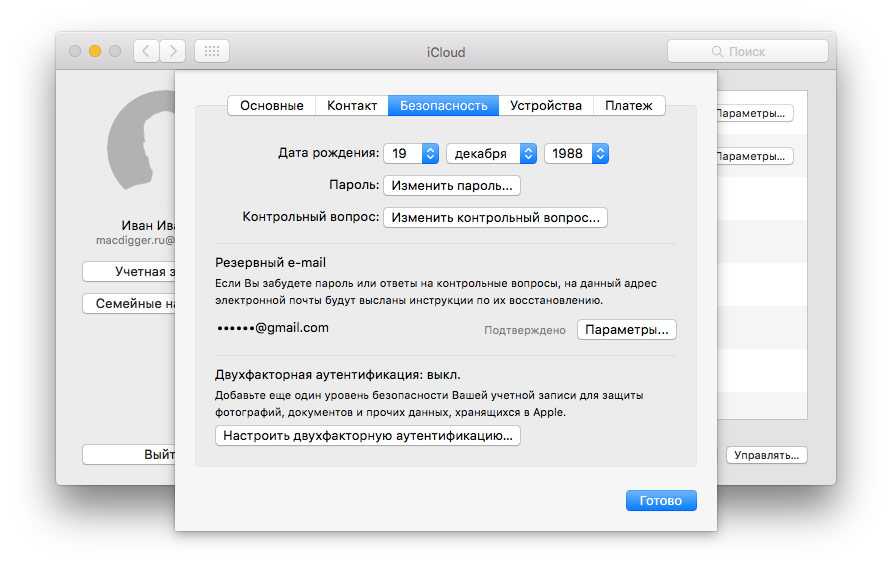
Часть 6. Как удалить учетную запись iCloud без пароля
Как видите, перед удалением вам будет предложено ввести пароль iCloud для доступа к устройствам iOS. Что делать, если вы вообще не знаете или не помните правильный пароль iCloud? К счастью, вы можете использовать Разблокировщик FoneLab для iOS чтобы помочь вам удалить учетную запись iCloud с iPhone без пароля.
Это мощный инструмент, который поможет вам разблокировать код доступа к экрану iPhone, iPad или iPod или Apple ID. Более того, вы также можете запустить его, чтобы снять блокировку экранного времени с iPhone без потери данных.
Разблокировщик FoneLab для iOS
FoneLab Помогает вам разблокировать экран iPhone, удалить Apple ID или его пароль, удалить экранное время или пароль ограничения в секундах.
Помогает вам разблокировать экран iPhone.
Удаляет Apple ID или его пароль.
Удалите экранное время или пароль ограничения в секундах.

Бесплатная загрузка Бесплатная загрузка Узнать больше
Если вы используете iCloud там, где другие люди могут легко связаться, пожалуйста, обратите внимание, что вам следует удалить учетную запись iCloud и другую информацию для защиты вашей личной информации. Если вы хотите пожертвовать или переработать свой iPhone или iPad, вы должны полностью удалить все данные. Скачать FoneEraser для iOS и попробуйте сейчас!
Как навсегда удалить учетную запись Apple Id в 2023 году
Apple ID — это учетная запись, используемая для аутентификации и идентификации пользователей Apple, которые получают доступ к службам Apple. Идентификаторы Apple ID используются для различных функций, таких как загрузка приложений из App Store, вход в Apple Music или iCloud и резервное копирование данных на серверы Apple.
Если пользователь беспокоится о своей онлайн-безопасности или компрометации конфиденциальности, он может удалить свой Apple ID. Это будет означать, что у них больше нет доступа к службам Apple, таким как iCloud и iTunes, которые были связаны с удаленным Apple ID.
Кроме того, удаление Apple ID может предотвратить потенциальные попытки злоумышленников украсть ваши данные. Хотя удаление Apple ID может показаться радикальным, оно может быть необходимо, если пользователи беспокоятся о безопасности своей информации на серверах Apple.
Причины удаления Apple ID
Шаг по удалению Apple ID может быть мудрым решением, особенно если вы оказались в одной из следующих ситуаций. Возможно, вы отказались от продуктов и услуг Apple, из-за чего ваш Apple ID кажется вам устаревшим.
Кроме того, растущие опасения по поводу нарушения конфиденциальности и проблем с безопасностью могут вызвать у вас беспокойство по поводу ведения учетной записи в компании.
Возможно, со временем вы накопили несколько идентификаторов Apple ID, что привело к путанице и неудобствам при попытке управлять и консолидировать свою цифровую жизнь.
Еще более важной причиной может быть взлом или взлом вашей учетной записи, что представляет потенциальный риск для вашей личной информации. Принимая это положительное решение, вы ставите на первое место свою конфиденциальность, безопасность и общее цифровое благополучие.
Принимая это положительное решение, вы ставите на первое место свою конфиденциальность, безопасность и общее цифровое благополучие.
Прекращение использования продуктов или услуг Apple
Переход к цифровому образу жизни часто подразумевает выбор правильной технологической экосистемы для навигации по множеству доступных приложений, устройств и услуг. В случае с Apple Inc. они предлагают беспрепятственный интегрированный опыт через множество продуктов и услуг, связанных через Apple ID.
Этот цифровой ключ открывает ворота в мир Apple, предоставляя доступ к iTunes, iCloud, App Store, Apple Music и многому другому. Однако определенные обстоятельства могут привести к тому, что пользователи попрощаются с экосистемой Apple.
На это решение могут повлиять такие факторы, как стоимость, совместимость с устройствами сторонних производителей или предпочтения в отношении персонализации и платформ с открытым исходным кодом, таких как Android. Важно помнить, что отказ от Apple не ограничивает потенциал инноваций и удобства в цифровой жизни.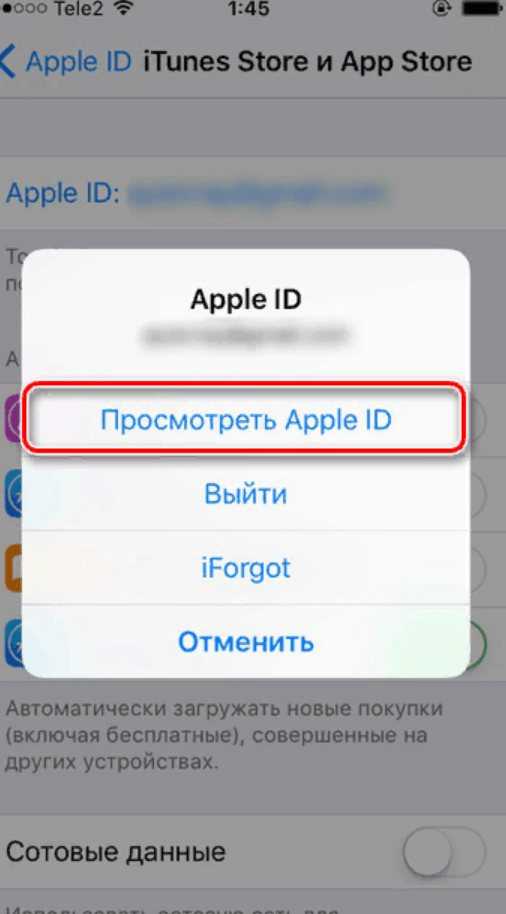
Технический ландшафт предлагает множество альтернатив, что делает пользовательский опыт удивительно разнообразным и приспособленным к индивидуальным предпочтениям. Решение больше не использовать продукты или услуги Apple является свидетельством того, как современные потребители могут реализовать свою уникальную цифровую идентичность в постоянно меняющемся поле возможностей.
Вопросы конфиденциальности
Когда дело доходит до защиты вашей личной информации, крайне важно понимать потенциальные проблемы конфиденциальности, связанные с вашим Apple ID. Ваш Apple ID функционирует как центральный узел для всех ваших устройств Apple и связанных с ними служб, таких как iTunes, App Store, iCloud и iMessage.
В связи с тем, что через эти службы хранится и передается широкий спектр данных, пользователям крайне важно сохранять бдительность в отношении своей конфиденциальности. Одной из распространенных проблем с конфиденциальностью является возможность несанкционированного доступа к вашей учетной записи, что может привести к несанкционированным покупкам или утечке конфиденциальных данных, таких как ваши банковские реквизиты, фотографии и личные чаты.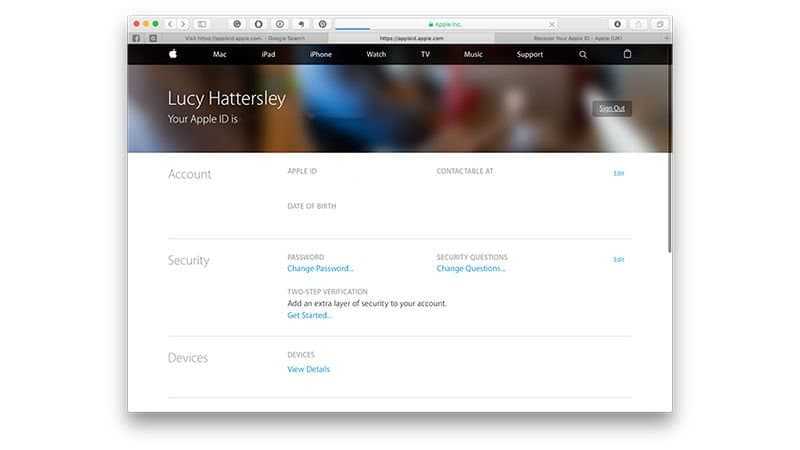
Кроме того, сервис iCloud, предназначенный для удобной синхронизации и хранения данных, может стать фактором риска, если его не защитить должным образом. Случаи утечки или взлома данных iCloud, хотя и не очень распространенные, продемонстрировали, что даже при строгих мерах конфиденциальности ни одна цифровая система не застрахована от вредоносных действий.
Поэтому важно, чтобы пользователи Apple ID были постоянно информированы и активно применяли стратегии повышения безопасности, такие как включение двухфакторной аутентификации и частое обновление паролей, чтобы уменьшить эти проблемы с конфиденциальностью.
Проблемы безопасности
Процветающая цифровая эра приносит с собой множество проблем безопасности, и это, безусловно, справедливо для Apple ID, службы единого входа, используемой в основном миллионами владельцев устройств Apple.
Вопросы безопасности, связанные с Apple ID и его службами, заслуживают внимания, прежде всего, это несанкционированный доступ к личной информации человека, поскольку учетная запись хранит конфиденциальные данные, такие как контакты, записи календаря и документы iCloud Drive.
Злоумышленники потенциально могут использовать уязвимости в управлении паролями, фишинговые атаки или слабые процессы восстановления, что существенно поставит под угрозу конфиденциальность и безопасность цифровой жизни пользователя. Более того, когда он связан с такими сервисами, как Apple Pay, возникают дополнительные риски финансового воровства и мошенничества.
В этом свете понимание проблем безопасности, связанных с Apple ID, необходимо, побуждая пользователей принимать надежные меры, такие как многофакторная аутентификация, надежные политики паролей и регулярные проверки безопасности паролей для конкретных приложений, чтобы защитить свои ценные активы.
Несколько идентификаторов Apple ID
Работа с несколькими идентификаторами Apple ID может быть утомительным и запутанным процессом для пользователей. Проблемы, которые могут возникнуть в этой ситуации, часто вызывают необходимость объединения или удаления некоторых из этих идентификаторов Apple ID.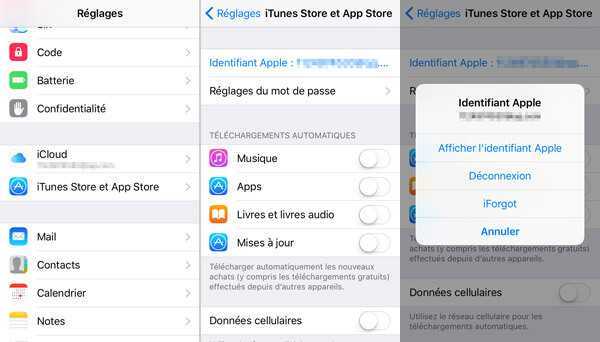
Одной из таких проблем является вероятность того, что покупки, такие как приложения, музыка или фильмы, могут быть разбросаны по разным учетным записям, что затрудняет отслеживание вашего контента и управление им.
Кроме того, при использовании нескольких идентификаторов Apple ID могут возникнуть проблемы с синхронизацией важных данных, таких как хранилище iCloud, календари и контакты.
Отсутствие синхронизации может привести к избыточности и несогласованности информации на ваших устройствах. Кроме того, обработка отдельных идентификаторов Apple ID может привести к путанице и неэффективности при доступе к вашей учетной записи или ее восстановлении.
Объединив или удалив избыточные идентификаторы Apple ID, пользователи могут упростить работу с Apple, организовать свои цифровые покупки и данные и легко получить доступ к важной информации учетной записи, когда это необходимо.
Учетная запись взломана или взломана
Целостность Apple ID имеет решающее значение для безопасности и конфиденциальности данных и личной информации пользователя.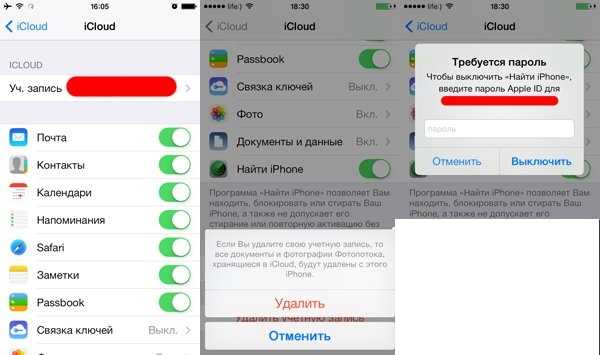 К сожалению, даже эта мощная защита может быть скомпрометирована с помощью различных методов, таких как фишинговые атаки, создание слабых паролей или утечка данных из связанных сторонних сервисов.
К сожалению, даже эта мощная защита может быть скомпрометирована с помощью различных методов, таких как фишинговые атаки, создание слабых паролей или утечка данных из связанных сторонних сервисов.
При взломе Apple ID конфиденциальная информация пользователя, от финансовых данных до личных сообщений, становится доступной для прихотей злоумышленников. В таких ужасных обстоятельствах удаление скомпрометированного Apple ID может быть лучшим способом предотвратить дальнейший ущерб и защитить себя от кражи личных данных и финансового мошенничества.
В конечном счете, информирование о рисках и принятие решительных мер, таких как удаление взломанного Apple ID, свидетельствует о постоянном стремлении обеспечить личную кибербезопасность.
Подготовка к удалению вашего Apple ID
Прежде чем предпринять решающий шаг по удалению вашего Apple ID, важно убедиться, что вы сохранили всю необходимую информацию и внесли надлежащие изменения в свою учетную запись.
Начните с резервного копирования ваших ценных данных и устройств, поскольку потеря доступа к вашей учетной записи будет означать потерю всего, что в ней хранится — от личных документов до ценных воспоминаний, запечатленных на фотографиях или видео. Затем деавторизуйте все устройства, связанные с вашим Apple ID, чтобы избежать каких-либо сбоев в их работе, поскольку удаление идентификатора может вызвать трудности с доступом или управлением связанными устройствами.
Наконец, найдите время, чтобы просмотреть и управлять всеми подписками и способами оплаты, связанными с вашей учетной записью. Это прекрасная возможность отменить любые подписки, которые вам больше не нужны, и соответствующим образом обновить платежные реквизиты. Приняв эти важные подготовительные меры, вы можете быть уверены, что, когда придет время удалить ваш Apple ID, процесс пройдет гладко и без стресса.
Почему вам может понадобиться удалить свой Apple ID?
Вы должны удалить Apple ID, если вы им больше не пользуетесь. Вы можете настроить новую учетную запись iCloud без необходимости получать новый адрес электронной почты или номер телефона.
Вы можете настроить новую учетную запись iCloud без необходимости получать новый адрес электронной почты или номер телефона.
Apple не взимает плату за услугу, и ваша информация может понадобиться для будущей поддержки. В последний раз, когда я загрузил приложение и мне пришлось создать новый Apple ID, все мои сохраненные игры из предыдущей исчезли, поэтому я не был на борту новой системы до тех пор, пока она не стала бесплатной.
Развлечения отличаются от прежних в эпоху цифровых технологий. Прошли те дни, когда мы ждали, пока выясняли, какая песня из этого компакт-диска в Sam Goody нам больше нравится, как пример крика через полки магазина нашим друзьям. Имея весь мир у себя под рукой, мы можем найти новую музыку одним нажатием кнопки и мгновенно поделиться ею с кем угодно. Даже если у вас нет друзей, которые живут рядом с вами, в наши дни существуют онлайн-сообщества практически для всего. Легче, чем когда-либо, общаться с людьми, которым нравится то же, что и вам.
Одна вещь, которая не изменилась, это то, как мы потребляем медиа.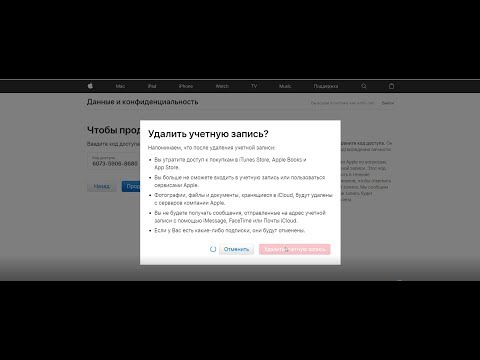 Мы по-прежнему сидим перед экранами, будь то экраны телевизоров, экраны ноутбуков или экраны телефонов, и часами смотрим на них. И как бы нам ни хотелось это отрицать, это не совсем хорошо для нас.
Мы по-прежнему сидим перед экранами, будь то экраны телевизоров, экраны ноутбуков или экраны телефонов, и часами смотрим на них. И как бы нам ни хотелось это отрицать, это не совсем хорошо для нас.
Чрезмерное время, проводимое перед экраном, связано с некоторыми проблемами со здоровьем, включая:
– Ожирение
– Диабет
– Заболевания сердца
– Высокое кровяное давление
– Депрессия
— Беспокойство
— СДВГ
Так что, если вы хотите сократить время, проводимое за экраном, удаление Apple ID — хорошее начало. Это не только избавит вас от искушения (больше не нужно часами просматривать App Store!), но также даст вам душевное спокойствие, зная, что вашей информации больше нет. Также узнайте, как использовать VPN на вашем iPhone.
Действия по удалению вашего Apple ID
Удаление вашего Apple ID может показаться сложной задачей, но больше не беспокойтесь, так как мы предоставим вам подробное пошаговое руководство, которое упростит этот процесс.
Как только вы начнете, вы обнаружите различные варианты удаления данных и учетных записей, которые соответствуют вашим конкретным потребностям, что позволит вам принять обоснованное решение о дальнейших действиях. Если вы хотите удалить только определенные данные или полностью стереть свою учетную запись, вы можете быть уверены, что этот процесс будет управляемым и хорошо объясненным.
Итак, смело отправляйтесь в это путешествие, зная, чего ожидать на каждом этапе пути. Наш информативный и утвердительный подход поможет вам легко пройти через процесс удаления учетной записи, обеспечив плавный переход в будущее без вашего Apple ID.
Резервное копирование данных и устройств
В сегодняшнюю цифровую эпоху крайне важно понимать важность резервного копирования ваших данных, особенно на устройствах iOS и компьютерах Mac. Поступая таким образом, вы не только защищаете свою ценную информацию от потенциальной потери или повреждения, но и позволяете себе получать к ней доступ и извлекать ее в случае необходимости.
Слишком часто можно услышать истории о том, как люди потеряли воспоминания, работу или личные файлы за годы из-за неожиданных сбоев в работе устройств, кражи или даже стихийных бедствий.
Регулярно создавая безопасные резервные копии, вы можете уверенно ориентироваться в постоянно меняющемся технологическом ландшафте, зная, что ваши данные в целости и сохранности.
Кроме того, наличие надежной системы резервного копирования также упрощает процесс переноса информации на новые устройства или восстановления после системного сбоя. Итак, примите упреждающие меры, чтобы ваши заветные воспоминания и важные данные оставались защищенными, путем последовательного и добросовестного резервного копирования ваших устройств iOS и компьютеров Mac.
Деавторизация устройств, связанных с вашим Apple ID
Деавторизация устройств через iTunes является важным аспектом управления вашей учетной записью Apple ID, особенно если вы хотите обеспечить оптимальную безопасность и контроль над своими цифровыми активами.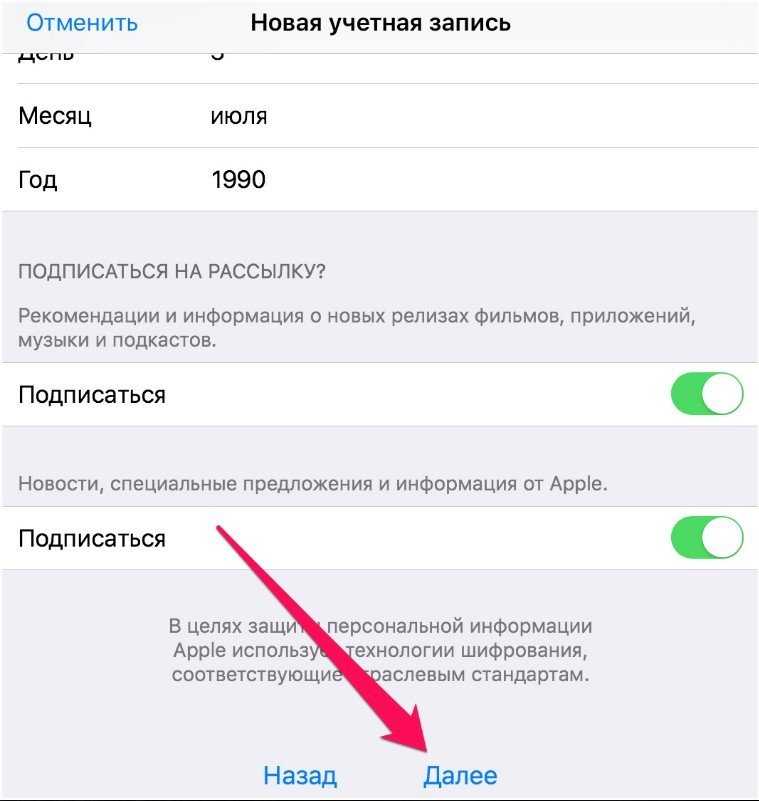 Этот процесс гарантирует, что ваши ценные данные, приложения и медиафайлы останутся эксклюзивными для устройств, которые вы активно используете, защищая от неавторизованных пользователей.
Этот процесс гарантирует, что ваши ценные данные, приложения и медиафайлы останутся эксклюзивными для устройств, которые вы активно используете, защищая от неавторизованных пользователей.
Понимая важность деавторизации, вы можете взять на себя ответственность за свою личность в Интернете и наслаждаться более оптимизированным безопасным цифровым опытом на всех своих устройствах Apple.
В информативном и утвердительном тоне мы заверяем вас, что это простое в использовании руководство предоставит вам необходимые знания для деавторизации устройств, как настоящий поклонник Apple.
Отмена подписки и удаление способов оплаты
Вы когда-нибудь сталкивались с многочисленными подписками и способами оплаты, привязанными к вашему Apple ID? Не волнуйтесь, помощь здесь! Всего за несколько минут вы можете восстановить контроль над своей цифровой жизнью, отменив нежелательные подписки и удалив устаревшие способы оплаты.
Чтобы отменить подписку, просто перейдите к настройкам Apple ID на своем устройстве, щелкните свое имя и перейдите в раздел «Подписки». Здесь вы можете легко просмотреть и отменить любые подписки, которые вам больше не нужны или не нужны.
Здесь вы можете легко просмотреть и отменить любые подписки, которые вам больше не нужны или не нужны.
Одновременно, если вы хотите удалить какие-либо способы оплаты, вернитесь к настройкам Apple ID, выберите «Оплата и доставка» и удалите или обновите нужный способ оплаты.
Следуя этим простым шагам, вы сможете контролировать свои цифровые расходы и сосредоточиться на действительно важных для вас услугах, что сделает вашу работу с Apple более приятной и беспроблемной.
Доступ к странице управления учетной записью Apple ID
Чтобы разблокировать мир Apple, требуется ключ в виде Apple ID, а переход на страницу управления учетной записью — это ваш шлюз для доступа ко всем исключительным услугам, предлагаемым Apple.
Чтобы войти в систему и подтвердить свою личность, давайте отправимся в беспроблемное путешествие. Начните с посещения веб-сайта Apple ID по адресу appleid.apple.com, где на экране вы увидите раздел входа в систему, готовый приветствовать вас.
Введите свой адрес электронной почты и пароль Apple ID, и вуаля, вы в шаге от входа в свою цифровую гавань. Теперь, чтобы обеспечить безопасность вашей учетной записи, Apple внедрила надежный процесс двухфакторной аутентификации.
Не бойтесь, так как для этой двойной проверки достаточно ввести код, отображаемый на одном из ваших доверенных устройств Apple. И вот оно! Вы успешно вошли в систему и подтвердили свою личность, предоставив вам доступ к странице управления вашей учетной записью Apple ID, которая является связующим звеном для всего, что связано с вашей заветной экосистемой Apple.
Выберите вариант удаления данных
Когда дело доходит до удаления данных, у вас есть два основных варианта: сохранить копию или удалить все данные. В конечном итоге выбор зависит от ваших конкретных потребностей и предпочтений.
Выбор сохранения копии позволяет поддерживать защищенную резервную копию, что может быть особенно полезно в ситуациях, когда вам может понадобиться доступ к информации или ссылка на нее в будущем.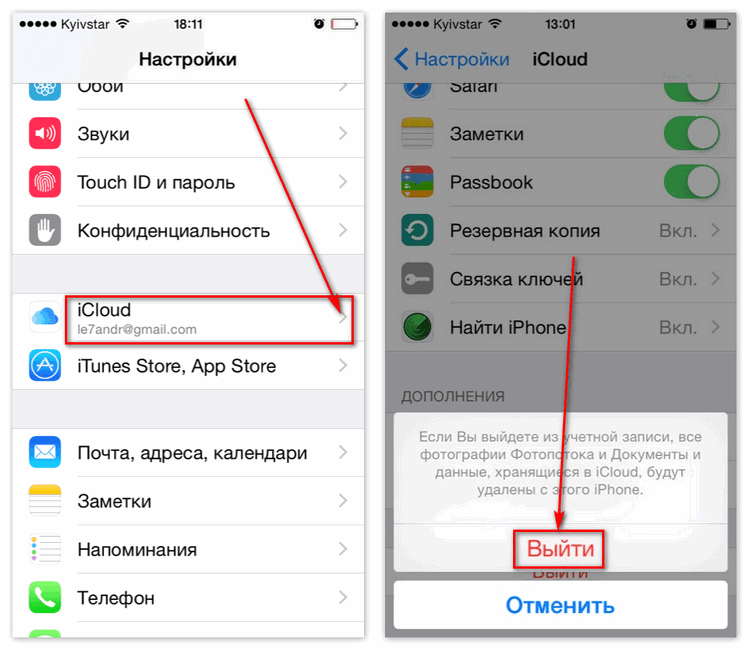 Этот подход обеспечивает защиту от потенциальных потерь, гарантируя, что ваши ценные данные останутся доступными, хотя и в ограниченном объеме.
Этот подход обеспечивает защиту от потенциальных потерь, гарантируя, что ваши ценные данные останутся доступными, хотя и в ограниченном объеме.
С другой стороны, выбор удаления всех данных безвозвратно устраняет любые следы информации, обеспечивая душевное спокойствие, когда речь идет о защите вашей конфиденциальности и безопасности. Это особенно важно при работе с конфиденциальными данными или при соблюдении строгих правил.
В конечном счете, правильный путь для вас будет зависеть от ваших уникальных обстоятельств и важности баланса между доступом и безопасностью ваших данных. Поэтому тщательно оцените свои потребности, прежде чем принимать решение, которое соответствует вашим общим целям.
Удалить свой Apple ID
Начало процесса удаления поначалу может показаться пугающим, но будьте уверены, это хорошо структурированная процедура, предназначенная для обеспечения вашего удовлетворения. Первоначальный шаг влечет за собой недвусмысленный запрос заинтересованной стороне или платформе, сформулировав свое желание удаления.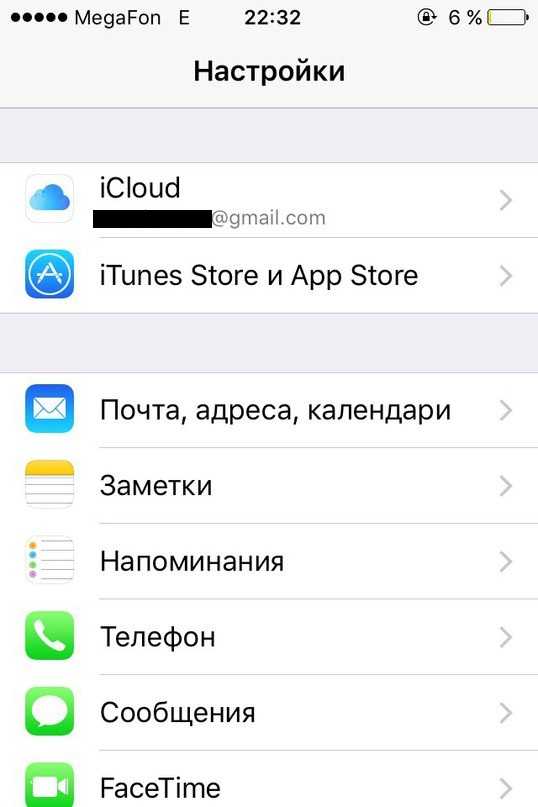
После получения вашего запроса они проведут вас через ряд последовательных шагов для подтверждения вашей личности и выяснения ваших намерений. На протяжении всего этого процесса важно сохранять терпение и готовность к сотрудничеству, поскольку организация, содействующая удалению, стремится защищать ваши интересы.
По мере прохождения этапов вы получите более глубокое понимание последствий удаления, что позволит вам принять обоснованное решение до того, как процесс достигнет своей кульминации.
Подтвердите свой запрос на удаление
В сегодняшнюю цифровую эпоху люди нередко желают удалить свою личную информацию с определенных онлайн-платформ. Чтобы обеспечить безопасный и надежный процесс удаления, важно подтвердить свой запрос на удаление по электронной почте.
При отправке запроса на удаление вы обычно получаете электронное письмо с подтверждением, содержащее уникальную ссылку для подтверждения. Как только вы нажмете на ссылку, ваш запрос будет обработан, что обеспечит вам цифровое спокойствие.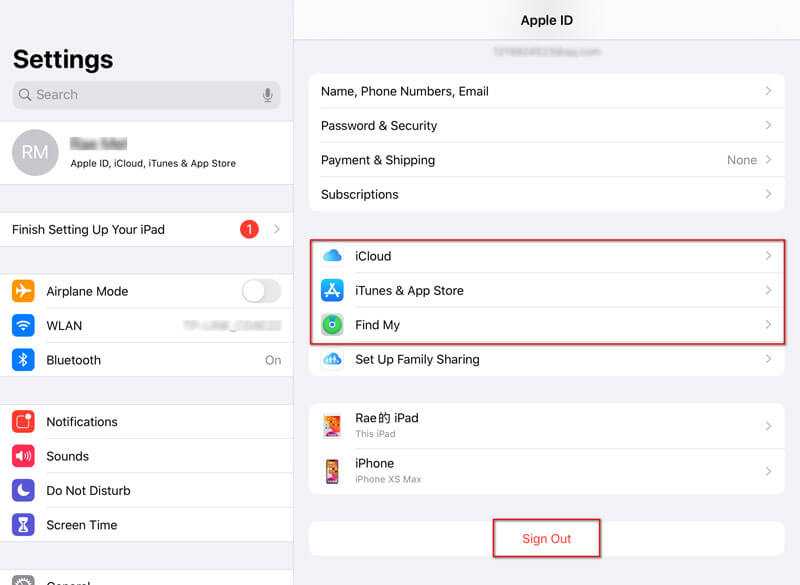
Однако, если в какой-то момент вы передумаете или решите отменить процесс удаления, очень важно действовать быстро, связавшись со службой поддержки платформы по электронной почте или на их контактной странице.
Четко выразив свои намерения и включив соответствующие детали, вы сможете успешно отменить любые изменения, защитив свои ценные данные и сохраняя контроль над своим присутствием в Интернете.
Устранение распространенных проблем
Преодоление препятствий при удалении Apple ID может оказаться непростой задачей, но при правильном руководстве вы сможете легко найти выход из этих распространенных проблем.
Одна из таких проблем, с которой вы можете столкнуться, связана с двухфакторной аутентификацией или забытыми паролями. Не волнуйтесь; существуют информативные и утвердительные решения, которые могут помочь вам восстановить контроль над своей учетной записью.
Начните с посещения веб-сайта Apple ID и нажмите «Забыли Apple ID или пароль?» ссылка для сброса пароля.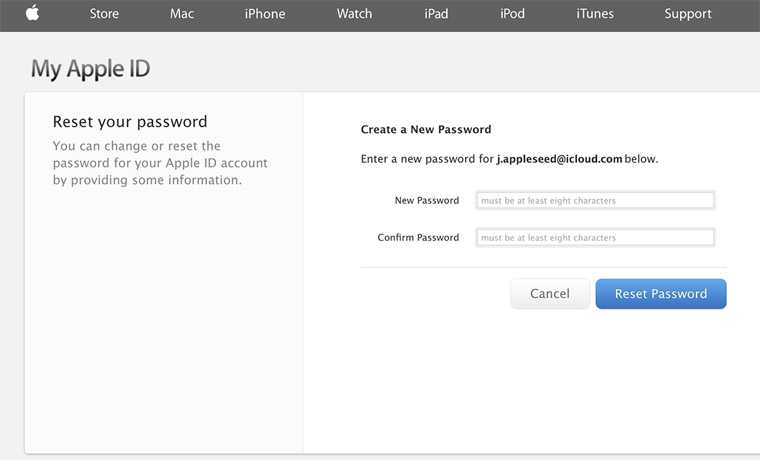 Если у вас включена двухфакторная аутентификация, процесс восстановления будет включать проверку вашей личности с помощью доверенного устройства или номера телефона.
Если у вас включена двухфакторная аутентификация, процесс восстановления будет включать проверку вашей личности с помощью доверенного устройства или номера телефона.
Следуя инструкциям, отправленным на ваше устройство или телефон, вы сможете установить новый пароль, обеспечивающий безопасность вашей учетной записи. Имея в своем распоряжении эти быстрые, но эффективные решения, вы можете уверенно преодолевать и устранять эти обычные препятствия на пути к удалению своего Apple ID.
Альтернативы удалению Apple ID
Прежде чем принимать радикальное решение об удалении Apple ID, стоит рассмотреть некоторые альтернативные варианты, которые могут помочь сохранить ваши цифровые активы и обеспечить плавный переход на другие платформы или службы.
Например, вы можете временно отключить свой Apple ID, что позволит вам использовать различные сервисы без постоянной потери доступа к купленной музыке, приложениям и хранилищу iCloud.
Кроме того, создание нового Apple ID может предложить новый старт, сохраняя при этом возможность получения ваших предыдущих данных.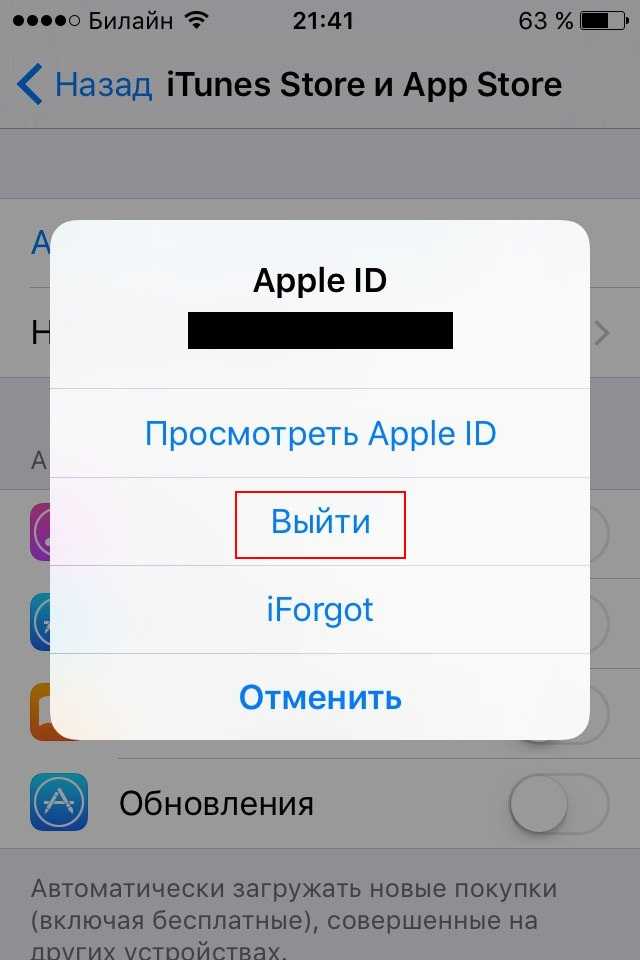 Этот подход позволяет вам исследовать различные службы и платформы, не ограничиваясь существующим профилем пользователя Apple.
Этот подход позволяет вам исследовать различные службы и платформы, не ограничиваясь существующим профилем пользователя Apple.
Тщательно обдумав эти альтернативные маршруты, вы сможете быть в курсе и уверенно ориентироваться в цифровом ландшафте наиболее удобным для вас способом. Итак, найдите время, чтобы взвесить все за и против каждого варианта, прежде чем решить, что лучше для вас в эту постоянно развивающуюся технологическую эпоху.
Отключите свой Apple ID
Навигация по цифровому миру иногда может потребовать принятия трудных решений о нашем присутствии в Интернете. Для пользователей Apple в определенных ситуациях может потребоваться отключение или удаление Apple ID.
Отключение вашего Apple ID предлагает временное решение для защиты вашей учетной записи без потери какой-либо информации, такой как приобретенные приложения или хранилище iCloud. В случае, если вы подозреваете несанкционированный доступ или просто хотите отдохнуть от услуг Apple, отключение вашей учетной записи может быть эффективной мерой.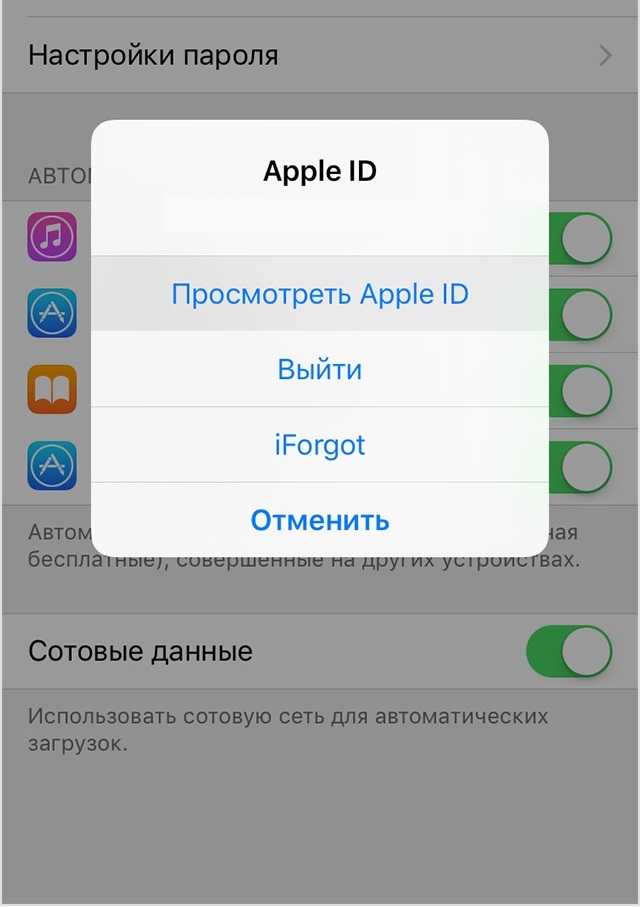
С другой стороны, безвозвратное удаление вашего Apple ID сотрет весь ваш цифровой след в экосистеме Apple. Этот вариант может подойти тем, кто хочет сменить платформу или более надежно защитить свою конфиденциальность.
Хотя удаление обеспечивает более полное решение, недостатком является потеря доступа к покупкам, хранилищу и данным, связанным с вашей учетной записью. Поэтому, прежде чем принимать решение между отключением и удалением вашего Apple ID, тщательно взвесьте преимущества и недостатки каждого варианта с точки зрения безопасности и потенциального влияния на вашу цифровую жизнь.
Создать новый Apple ID
Начало пути создания нового Apple ID может показаться шагом в новое цифровое царство. Однако перенос покупок и данных со старого идентификатора на новый не должен быть геркулесовой задачей. При тщательной подготовке и выполнении этот процесс превращается в легкий ветерок.
Первый шаг — выйти из своего старого Apple ID на всех устройствах — будь то iPhone, iPad или MacBook.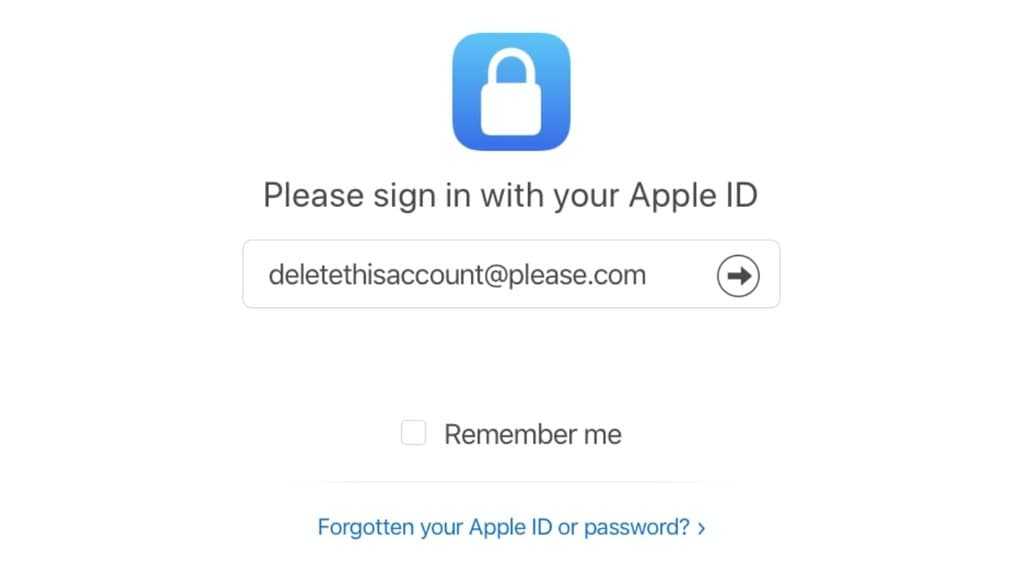 После создания нового Apple ID и входа в систему ваше внимание может переключиться на передачу данных. Используйте функцию резервного копирования iCloud для синхронизации всей важной информации, такой как контакты, календари и заметки. Что касается покупок, то на помощь приходит группа Family Sharing.
После создания нового Apple ID и входа в систему ваше внимание может переключиться на передачу данных. Используйте функцию резервного копирования iCloud для синхронизации всей важной информации, такой как контакты, календари и заметки. Что касается покупок, то на помощь приходит группа Family Sharing.
Добавьте в эту группу как старый, так и новый Apple ID, чтобы получить доступ к ранее приобретенным приложениям, музыке и фильмам. Кроме того, вы можете передать специфические данные приложения, такие как ход игры, связавшись с разработчиком приложения. Выполнив все эти шаги, будьте уверены, что вы хорошо подготовлены к плавному переходу на новый Apple ID.
Использование альтернативных служб
Погружение в мир альтернативных служб, таких как Google и Microsoft, может открыть множество захватывающих преимуществ и потенциальных недостатков по сравнению с использованием Apple ID. Эти технологические гиганты предлагают различные функции, которые удовлетворяют различные потребности и предпочтения, расширяя возможности пользователей по-разному.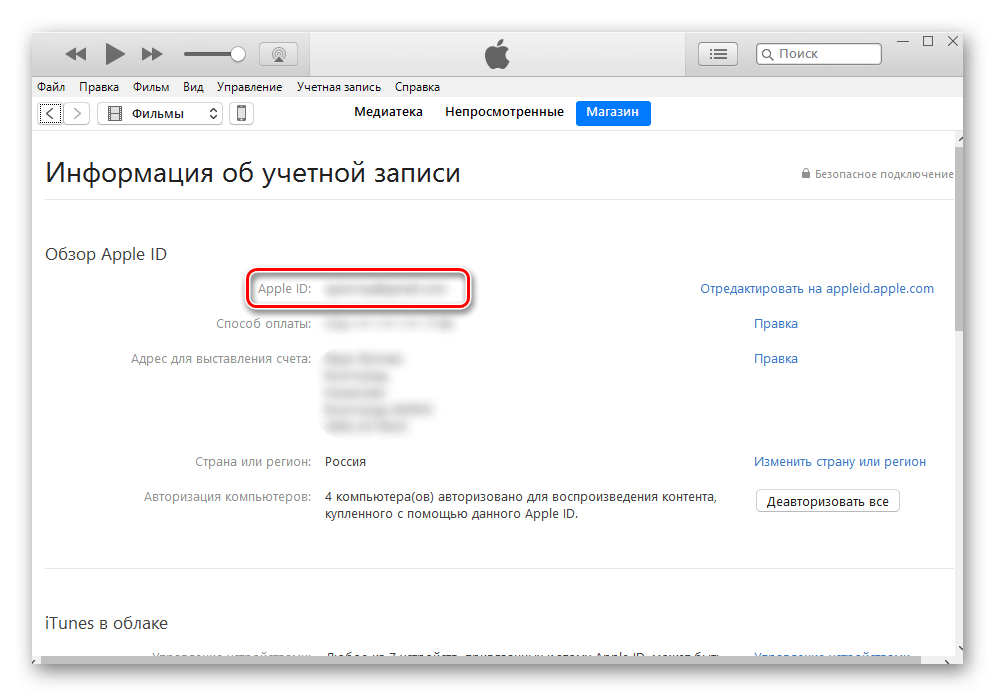
С одной стороны, набор инструментов для повышения производительности от Google и всеобъемлющая экосистема Microsoft могут повысить эффективность и совместную работу благодаря исключительной интеграции на нескольких устройствах и платформах.
Кроме того, эти альтернативные услуги, как правило, более гибкие и экономичные, что позволяет вам адаптировать свой опыт в соответствии с вашими личными потребностями. Однако, с другой стороны, важно учитывать аспекты безопасности и конфиденциальности при изучении вариантов, не принадлежащих Apple.
Хотя и Google, и Microsoft улучшили свои политики конфиденциальности и меры безопасности, Apple по-прежнему лидирует в защите пользовательской информации и личных данных.
В конечном счете, взвесив все «за» и «против» этих альтернативных услуг, вы сможете принять взвешенное решение, которое наилучшим образом соответствует вашим индивидуальным потребностям и целям.
Обратитесь в службу поддержки Apple за помощью
Возникновение проблем с вашим Apple ID может быть довольно неприятно, особенно когда вы хотите получить доступ к своим любимым приложениям или службам. К счастью, служба поддержки Apple всегда готова оказать всестороннюю помощь в эффективном и быстром решении любых проблем, связанных с вашим Apple ID.
К счастью, служба поддержки Apple всегда готова оказать всестороннюю помощь в эффективном и быстром решении любых проблем, связанных с вашим Apple ID.
Их команда экспертов может справиться с широким спектром проблем с Apple ID, таких как сброс пароля, получение кода подтверждения или даже попытки фишинга.
Благодаря своему информативному и утвердительному подходу команда поддержки Apple стремится развеять ваши опасения и предоставить вам нужные инструменты и знания, необходимые для беспрепятственного цифрового взаимодействия с вашим Apple ID.
Так что, если вы когда-нибудь столкнетесь с какими-либо проблемами Apple ID, будьте уверены, что квалифицированная помощь находится на расстоянии одного контакта, гарантируя беззаботную работу пользователей для всех клиентов Apple.
Подумайте о последствиях
Apple ID часто считаются важными компонентами для пользователей Apple, но могут быть случаи, когда кому-то нужно подумать, является ли удаление их Apple ID лучшим выбором.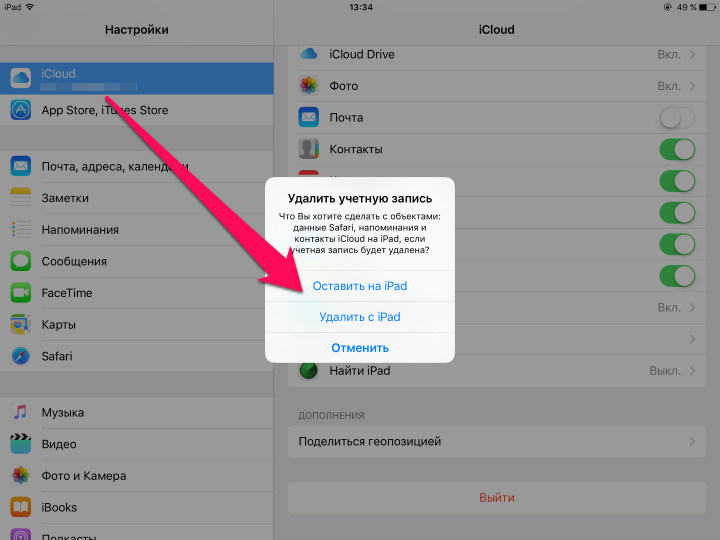
Важно учитывать потенциальные последствия, которые могут возникнуть в результате такого действия. Идентификаторы Apple ID отвечают за связывание всех продуктов и услуг Apple, поэтому удаление одного из них может вызвать проблемы с доступом к iCloud, невозможность загрузки музыки или другого контента, купленного в iTunes, и необратимую потерю файлов, хранящихся исключительно в iCloud.
Конфиденциальность также становится проблемой, когда пользователь решает удалить свой Apple ID, потому что Apple больше не сможет защищать личные данные пользователей.
Потенциальные проблемы с безопасностью могут возникнуть, если ваш Apple ID останется уязвимым без надлежащих мер предосторожности, принятых перед удалением. Прежде чем удалять свой Apple ID, пользователи должны иметь представление о рисках, связанных с этим действием, чтобы принять обоснованное решение, прежде чем совершать его.
После удаления Apple ID
После принятия решения об удалении Apple ID важно убедиться, что вы вернули все оставшиеся средства и переключились на альтернативные услуги для плавного перехода.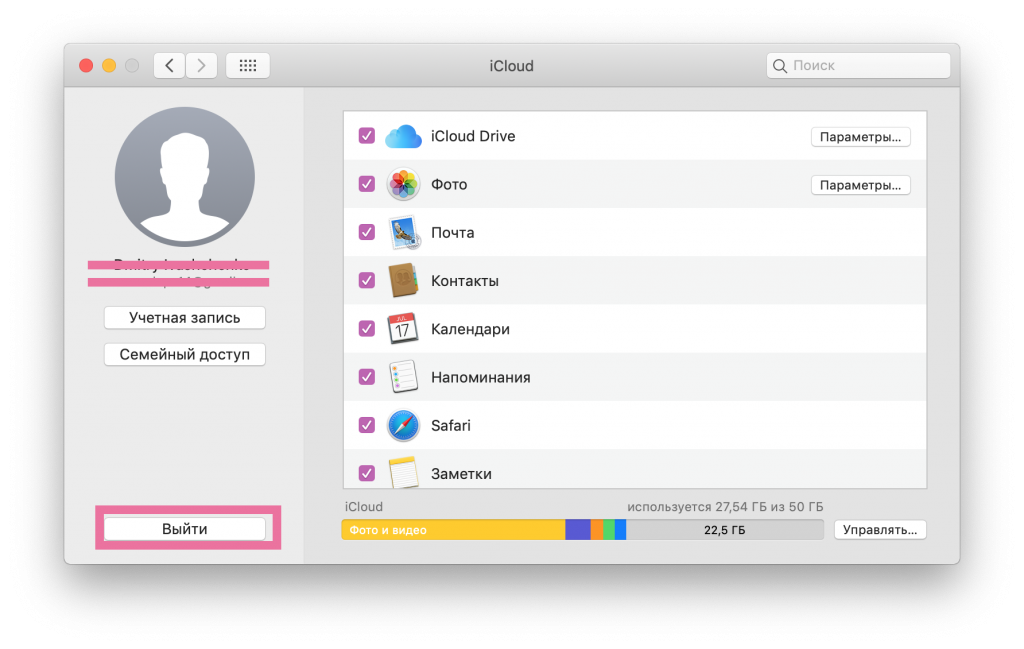
Чтобы восстановить оставшийся кредит на вашей учетной записи, обратитесь в службу поддержки Apple, чтобы облегчить процесс, а также предупредите друзей, семью или коллег о вашей новой контактной информации для поддержания связи. Крайне важно определить альтернативы таким сервисам, как iCloud, iTunes и Apple Music, изучив различные платформы и выбрав те, которые соответствуют вашим потребностям.
Чтобы избежать необходимости удалять свой Apple ID в будущем, рассмотрите возможность управления настройками конфиденциальности или создания отдельного идентификатора для определенных целей в качестве упреждающих мер. Независимо от причин, по которым вы удалили свой Apple ID, выполнение этих шагов сделает работу более гладкой и выгодной для вас в долгосрочной перспективе.
НАЙДИТЕ ЛУЧШУЮ VPN ДЛЯ ВАШИХ ПОТРЕБНОСТЕЙ
Заключение
В заключение отметим, что решение удалить Apple ID является важным и может иметь далеко идущие последствия. Прежде чем продолжить, важно рассмотреть потенциальное влияние на вашу цифровую жизнь, поскольку это действие необратимо и влияет на различные аспекты экосистемы Apple.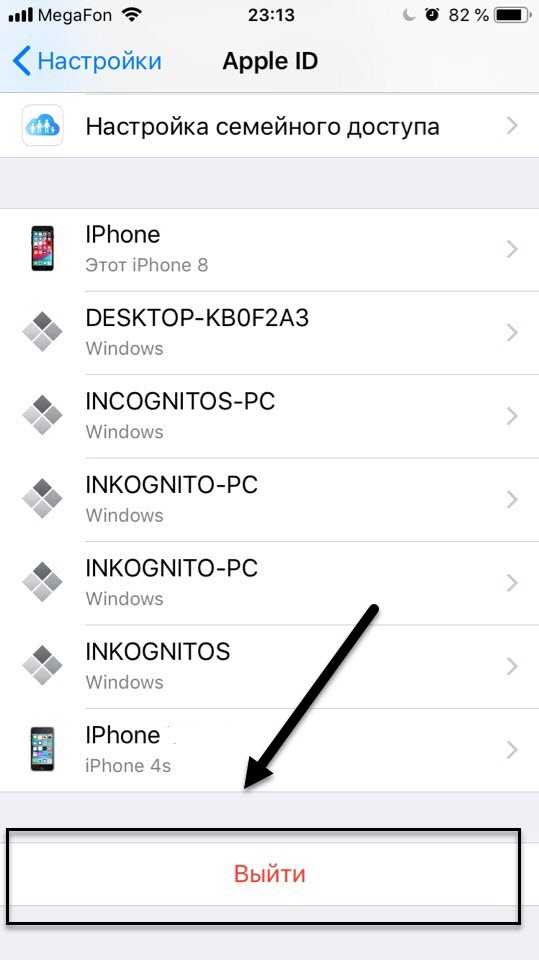
Потеря доступа к приобретенным приложениям, мультимедиа и службам, а также к личным данным, хранящимся в iCloud, — это некоторые из критических последствий, которые следует тщательно взвесить.
Понимая последствия и оценивая свою уникальную ситуацию, пользователи могут принимать более обоснованные решения о том, следует ли навсегда удалить свой Apple ID, гарантируя защиту своих цифровых активов и опыта.
Как навсегда удалить свой Apple ID
Это руководство по , как удалить Apple ID наиболее полным способом. Мы все знаем, что связывание данных с учетной записью, связанной с Интернетом, может оставить некоторые остаточные данные в какой-то момент времени, даже после предполагаемого удаления. К счастью, Apple с радостью выполнит ваш запрос на удаление и навсегда удалит учетную запись Apple ID.
Удаление вашего Apple ID через раздел данных и конфиденциальности Apple
На данный момент нет официального рекомендуемого маршрута, но вы можете навсегда удалить свой Apple ID, перейдя на веб-сайт Apple 9. 0327 «Данные и конфиденциальность», раздел .
0327 «Данные и конфиденциальность», раздел .
- Перешел в раздел Apple «Данные и конфиденциальность» .
- Войдите под своим Apple ID и нажмите «Начать» под «Удалить свою учетную запись» .
- Теперь вам нужно просмотреть информацию, предоставленную Apple, о последствиях полного удаления вашей учетной записи Apple ID и о том, что делать перед удалением вашего Apple ID, а также выбрать причину, по которой вы хотите удалить свой Apple ID . Вы также должны следовать рекомендациям, таким как резервное копирование данных и выход из ваших устройств.
- Нажмите «Продолжить» .
- Просмотрите информацию о последствиях вашего решения и нажмите «Продолжить» .
- Прочтите и примите «Условия удаления» .
- Выберите метод связи , чтобы Apple могла сообщить вам о состоянии вашей учетной записи, и нажмите «Продолжить» .

- Теперь вы получите уникальный код доступа , который вам нужно записать или распечатать . Этот код необходим для подтверждения вашей личности и может быть использован для отмены вашего запроса на удаление Apple ID.
- Введите код доступа , чтобы подтвердить, что вы получили код, и нажмите «Продолжить» .
- Нажмите «Удалить учетную запись» в качестве последнего шага, и Apple начнет процесс удаления, который может занять до 7 дней.
Удаление отдельных элементов данных из вашего Apple ID
Менее радикальным подходом было бы выборочное удаление определенных данных из вашей учетной записи. Перейдя в свою учетную запись Apple ID на своем iPhone или на страницу «Информация об учетной записи» в iTunes, мы можем управлять нашей учетной записью Apple ID и редактировать основные сведения, удалять способы оплаты и т. д.
Управление Apple ID на iPhone/iPad:
Настройки → Ваше имя → iTunes и App Store → Apple ID → Посмотреть Apple ID
Перейдите к своему «Настройки» , затем прокрутите, пока не увидите «iTunes & App Store» . Коснитесь своего Apple ID , затем коснитесь «Просмотреть Apple ID». Отсюда вы можете нажать на Платежная информация и выбрать, отредактировать или удалить ее. Это быстрый и простой способ отключить кредитную карту или другое платежное средство от вашего Apple ID.
Коснитесь своего Apple ID , затем коснитесь «Просмотреть Apple ID». Отсюда вы можете нажать на Платежная информация и выбрать, отредактировать или удалить ее. Это быстрый и простой способ отключить кредитную карту или другое платежное средство от вашего Apple ID.
Узнайте больше об управлении своим Apple ID здесь.
Управление Apple ID через iTunes:
iTunes → Учетная запись → Информация об учетной записи
Откройте iTunes на своем Mac или ПК и нажмите «Учетная запись» , затем выберите «Информация об учетной записи» в меню. На следующей странице выберите «Редактировать» рядом с соответствующим элементом, который вы хотите изменить.
Деактивировать учетную запись Apple ID
Другой возможностью является временная деактивация вашей учетной записи Apple ID .
 Удаляйте свою учетную запись только тогда, когда это действительно необходимо, например, если вам нужно освободить связанный адрес электронной почты, чтобы повторно зарегистрировать свою учетную запись (хотя второй способ подходит для этого).
Удаляйте свою учетную запись только тогда, когда это действительно необходимо, например, если вам нужно освободить связанный адрес электронной почты, чтобы повторно зарегистрировать свою учетную запись (хотя второй способ подходит для этого).
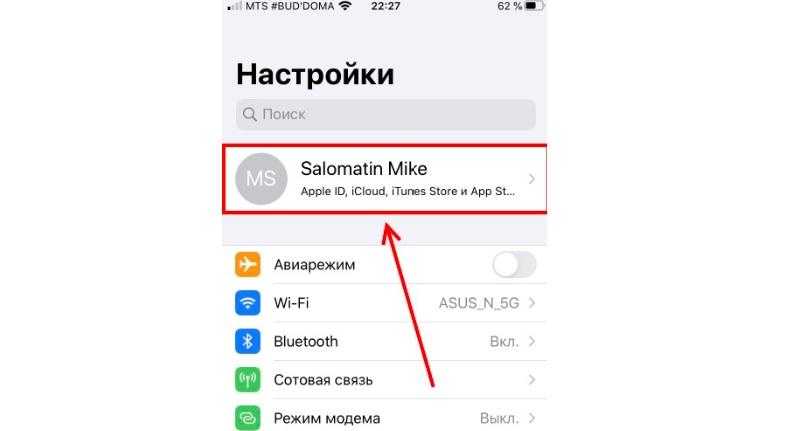 Чтобы изменить связанный адрес электронной почты, нажмите кнопку «Изменить Apple ID».
Чтобы изменить связанный адрес электронной почты, нажмите кнопку «Изменить Apple ID». Для этого в блоке «Оплата и доставка» измените данные на произвольные. Если вы ранее не предоставляли платную информацию, как в нашем случае, оставьте все как есть.
Для этого в блоке «Оплата и доставка» измените данные на произвольные. Если вы ранее не предоставляли платную информацию, как в нашем случае, оставьте все как есть.